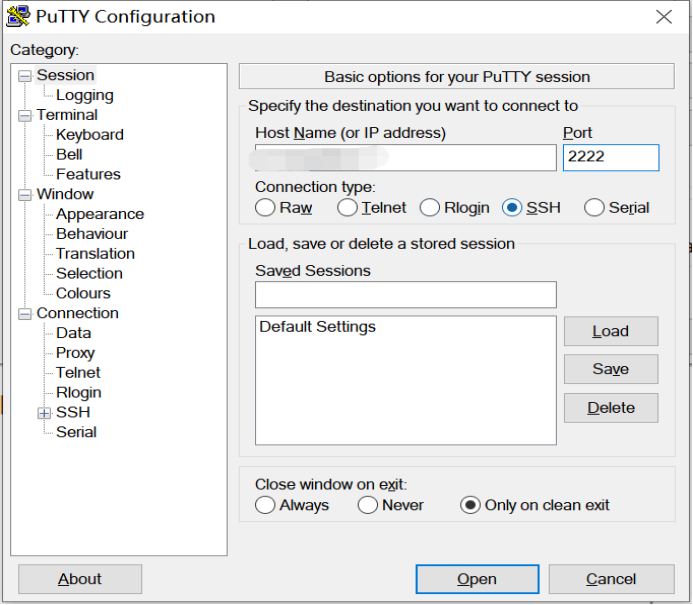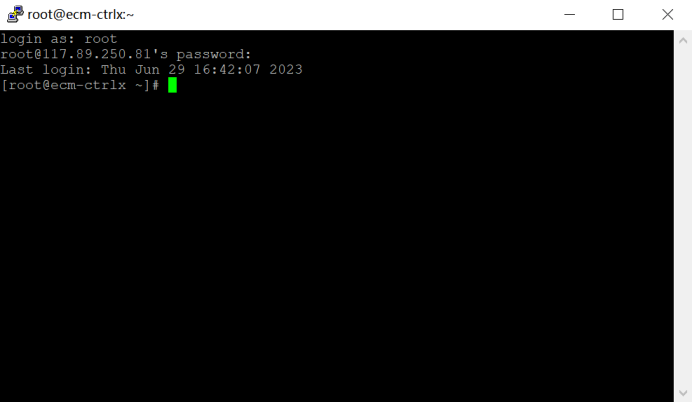弹性云主机实例的默认远程端口是22。这个端口是SSH(Secure Shell)协议的默认端口,用于远程登录和管理云主机实例。通过SSH协议,您可以通过终端或SSH客户端与云主机进行安全的远程连接,并执行各种管理任务和操作。
修改Windows系统实例默认远程端口
本章以Windows Server 2012 R2为例介绍如何修改Windows系统实例默认远程端口。
- 登录控制中心。
- 选择区域

 华东-华东1。
华东-华东1。 - 单击“计算>弹性云主机”,进入弹性云主机页面。
- 参考登录Windows弹性云主机,远程登录待修改端口的Windows弹性云主机实例。
- 修改注册表子项PortNumber的值。
1)右键单击Windows 徽标键,选择“运行”,启动运行窗口。

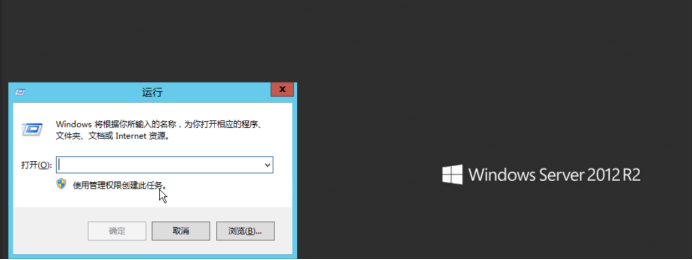
2)在运行窗口的文本框内输入regedit.exe后按回车键,打开“注册表编辑器”。

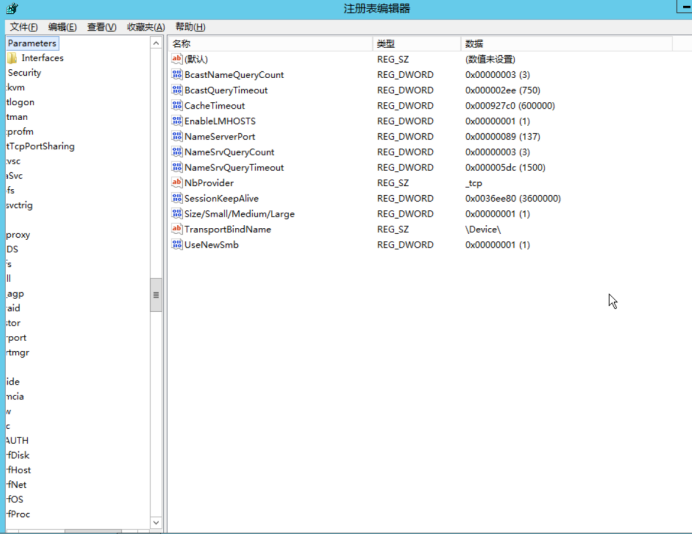
3)在左侧导航树中逐层选择HKEY_LOCAL_MACHINE > System > CurrentControlSet > Control > Terminal Server > Wds > rdpwd > Tds > tcp,如下图所示:

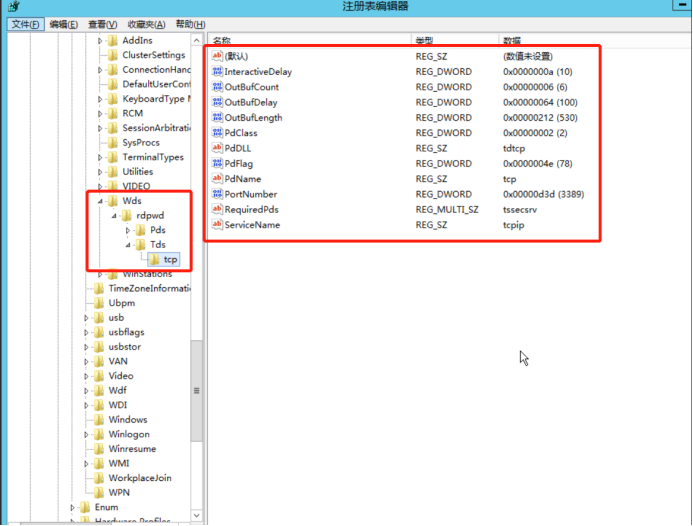
4)在列表中找到注册表子项PortNumber并右键单击,选择“修改”,进入修改窗口。

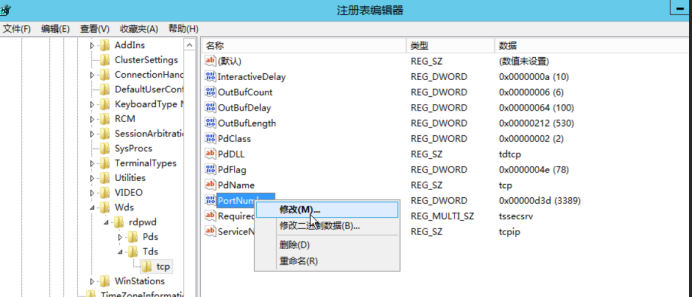
5)在弹出的修改窗口中,在数值数据的文本框中输入新的远程端口号,以3398为例。在基数框中勾选十进制,然后单击“确定”。

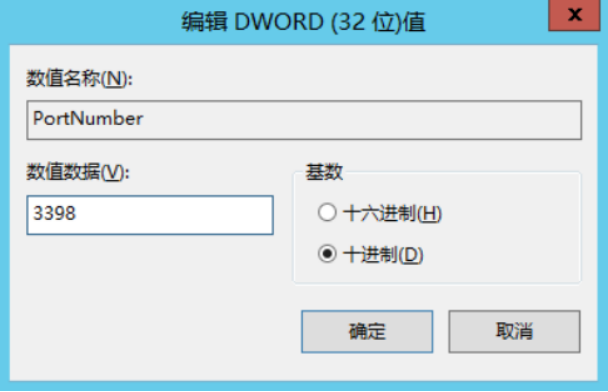
6)在左侧导航树中逐层选择HKEY_LOCAL_MACHINE > System > CurrentControlSet > Control > Terminal Server > WinStations > RDP-Tcp。


7)在右侧列表中找到注册表子项PortNumber并右键单击,选择“修改”(可以使用键盘方向键向下寻找)。
8)在弹出的对话框中,在数值数据的文本框中输入新的远程端口号,在本示例中即3398。在基数框中勾选十进制,然后单击“确定”。

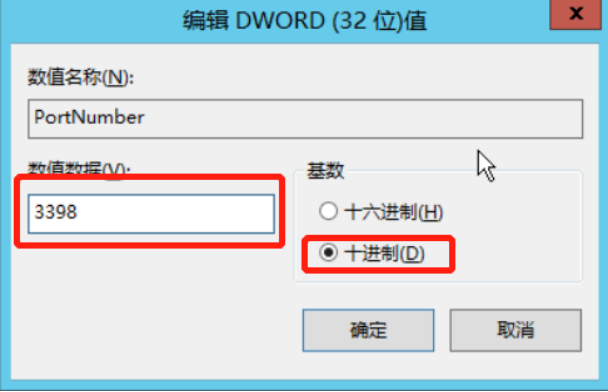
- 在弹性云主机管理控制台中将此台云主机进行重启,具体如下图:
- 为该实例添加安全组规则,允许新配置的3398远程端口进行连接。
具体操作,请参见配置安全组规则。
- 最后使用远程桌面连接功能远程访问实例,在远程地址后面添加新端口号3398即可连接实例。

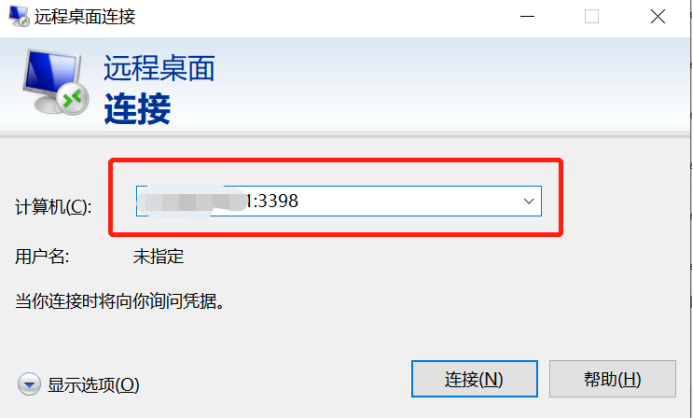
修改Linux系统实例默认远程端口
本章以CentOS 8.0 64位为例介绍如何修改Linux系统实例默认远程端口。
- 登录控制中心。
- 选择区域

 华东-华东1。
华东-华东1。 - 单击“计算>弹性云主机”,进入弹性云主机页面。
- 单击待修改的弹性云主机行的“操作>远程登录”按钮,远程连接弹性云主机实例。

- 输入用户名root,密码为购买弹性云主机时用户自定义的密码,登录成功之后如图:

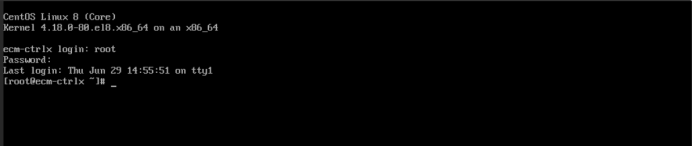
 因sshd_config是Linux中重要的配置文件,为了避免误操作所带来的故障,在运行前首先对sshd_config进行备份,请运行以下命令:
因sshd_config是Linux中重要的配置文件,为了避免误操作所带来的故障,在运行前首先对sshd_config进行备份,请运行以下命令:
cp /etc/ssh/sshd_config /etc/ssh/sshd_config_bak
进入到/etc/ssh路径下输入ll命令查看,具体信息如下图:
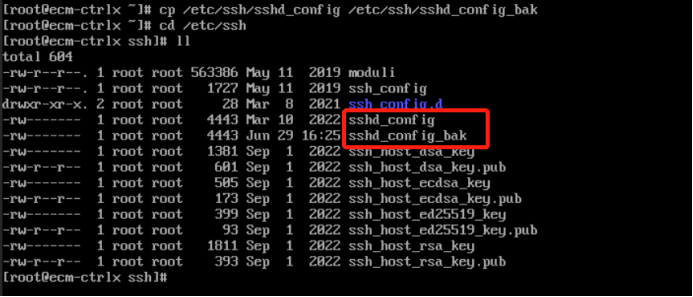
- 修改sshd服务的端口号,因为已经在/etc/ssh路径下,因此直接运行vim sshd_config编辑sshd_config配置文件,在键盘上按i键,进入编辑状态,添加新的远程服务端口,本节以2222端口为例。在Port 22下输入Port 2222。

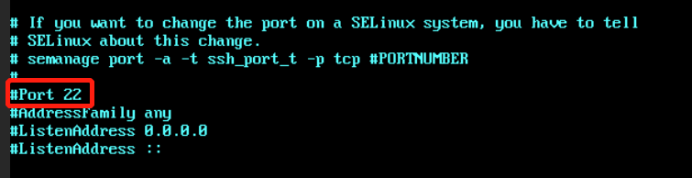
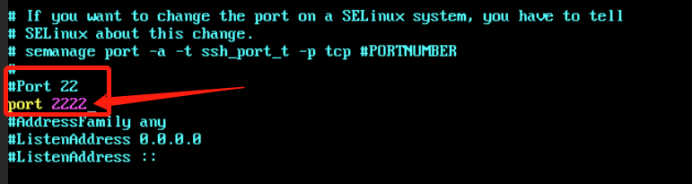

- 在键盘上按Esc键,输入:wq后保存并退出编辑模式。
- 运行以下命令重启sshd服务。
systemctl restart sshd


至此,此弹性云主机的远程登录默认端口已经从22改为了2222。
功能验证:
- 打开远程连接工具putty,输入此弹性云主机实例的弹性公网IP,先默认使用22端口登录,可以看到连接被拒绝,网络已中断,说明目前22端口已经无法进行远程登录。

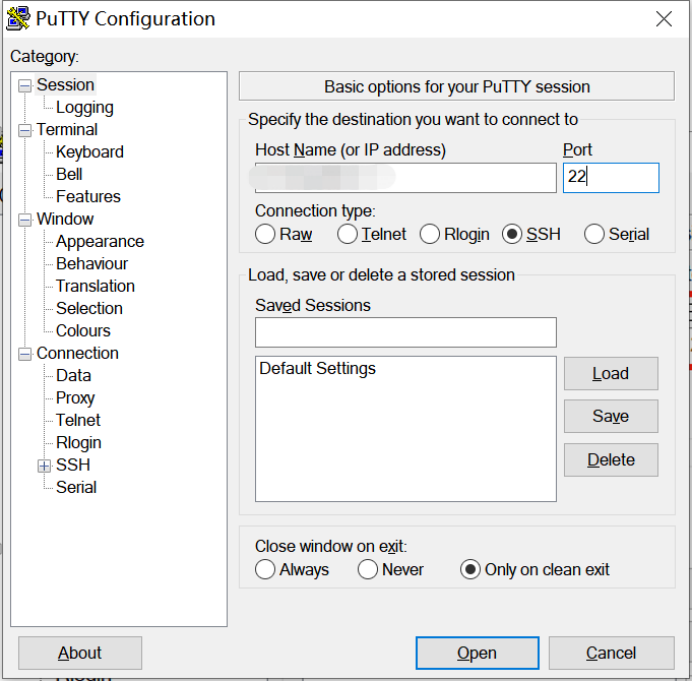

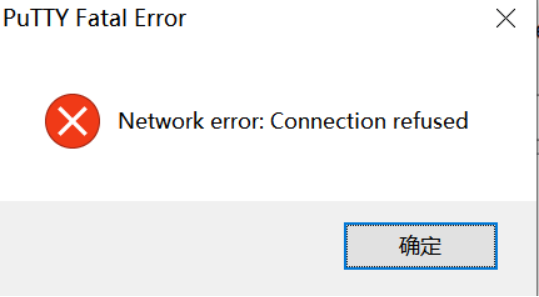
- 配置实例的安全组,放行TCP协议2222端口,具体操作,请参见配置安全组规则
- 配置完成之后,使用SSH工具连接新端口2222,在port下输2222,可看到能够成功连接。